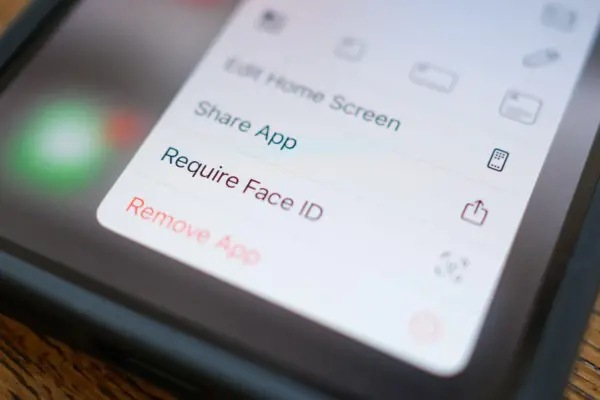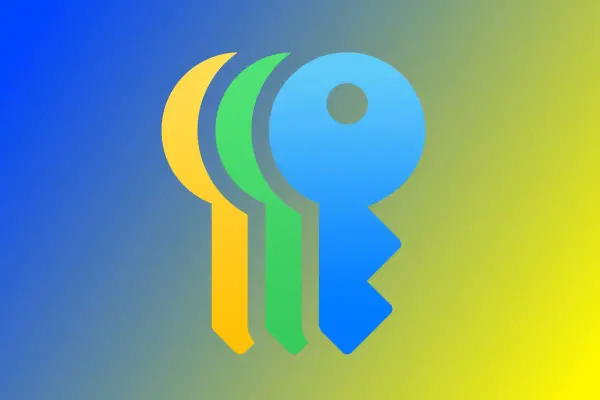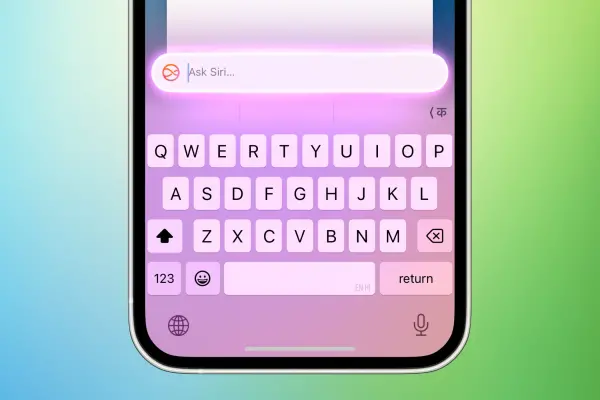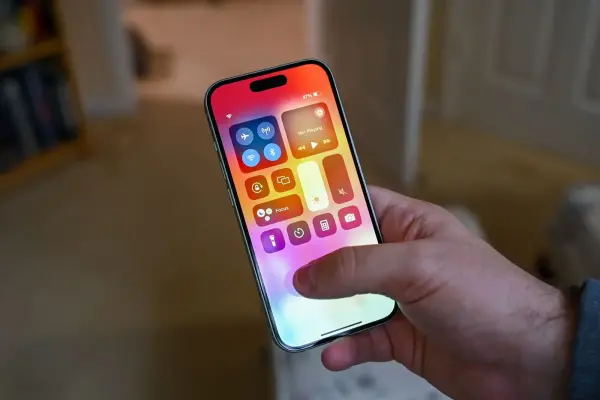در گذر زمان امکانات آیفون و به طور کلی محصولات هوشمند، برای حفظ حریم خصوصی بیشتر شده است. به همین جهت بهتر است پس از انتشار نسخههای جدید سیستم عامل آیفون، در مورد ویژگیهای جدید و تنظیمات پرایوسی ایفون مطالعه کنید، شاید آنچه نیاز داشتهاید، جزو امکانات نسخه جدید iOS باشد.
در ادامه این مقاله به تنظیمات شخصی سازی گوشی آیفون برای حفظ حریم خصوصی و امنیت میپردازیم. به عنوان مثال قابلیت مخفی کردن یا قفل گذاشتن روی برنامه های آیفون در iOS 18 اضافه شده است و جزو امکانات بسیار مفید است. با اینتوتک در ادامه مطلب همراه باشید.